我相信这里的许多用户都喜欢像边肖一样使用Win10系统,但你知道Win10的默认浏览器设置无法生效吗?接下来是边肖带来的Win10默认浏览器设置无法生效的处理方法。
对此感兴趣的用户快来下面看看吧。
Win10默认浏览器设置无法生效。发生了什么事?
1.右键单击桌面上的“这台电脑”找到该属性,然后左键单击该属性。
 2,然后打开“控制面板主页”。
2,然后打开“控制面板主页”。
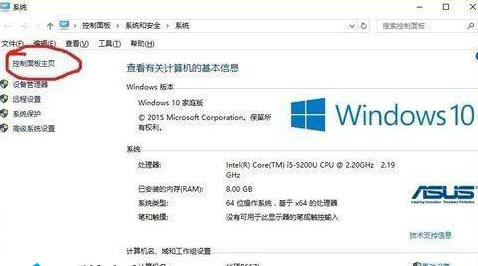 3,打开程序。
3,打开程序。
: 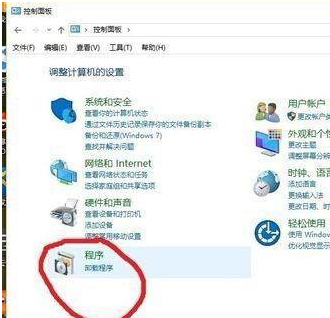 4.打开“设置默认程序”。
4.打开“设置默认程序”。
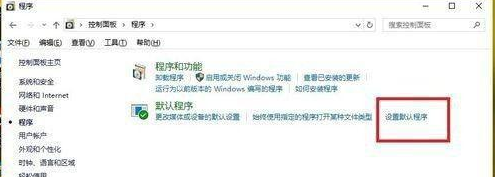 5,稍等,这个过程不会消耗流量,加载后界面是这样的。
5,稍等,这个过程不会消耗流量,加载后界面是这样的。
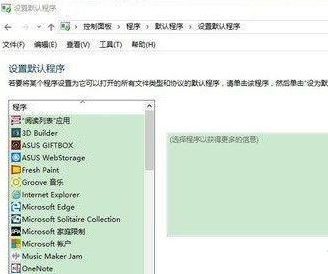 6,用鼠标向下拖动该列,找到要设置为默认浏览器的浏览器。(这里以搜狗浏览器为例)。
6,用鼠标向下拖动该列,找到要设置为默认浏览器的浏览器。(这里以搜狗浏览器为例)。
:  7.找到浏览器后(以搜狗为例),先用鼠标左键点击浏览器。
7.找到浏览器后(以搜狗为例),先用鼠标左键点击浏览器。
: 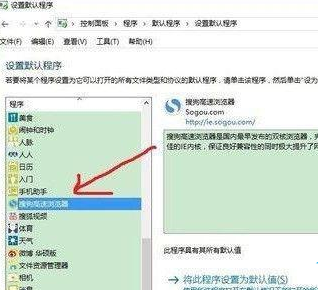 8.点击浏览器右下角,就会出现这个界面。单击“将此程序设置为默认值”,然后单击下面的“确定”进行设置。最后,关闭页面并打开浏览器,查看设置是否成功。
8.点击浏览器右下角,就会出现这个界面。单击“将此程序设置为默认值”,然后单击下面的“确定”进行设置。最后,关闭页面并打开浏览器,查看设置是否成功。

免责声明:本站所有文章内容,图片,视频等均是来源于用户投稿和互联网及文摘转载整编而成,不代表本站观点,不承担相关法律责任。其著作权各归其原作者或其出版社所有。如发现本站有涉嫌抄袭侵权/违法违规的内容,侵犯到您的权益,请在线联系站长,一经查实,本站将立刻删除。
本文来自网络,若有侵权,请联系删除,如若转载,请注明出处:https://www.freetrip88.com/baike/379075.html
